Top 5 konwerterów MOV do MP4 [pełna recenzja z 2024 r.]
MOV i MP4 to dwa popularne formaty wideo, ale służą różnym celom. Pliki MOV, często kojarzone z QuickTime firmy Apple, oferują wysokiej jakości wideo, ale mogą być duże i mniej kompatybilne z urządzeniami innych producentów. Z drugiej strony MP4 to szeroko obsługiwany format, idealny do udostępniania, przesyłania strumieniowego i odtwarzania na różnych urządzeniach. To sprawia, że konwersja MOV do MP4 jest koniecznością dla wielu użytkowników. W tym poście przejrzymy 5 najlepszych narzędzi, które sprawiają, że ten proces konwersji jest łatwy, szybki i niezawodny. Odkryjesz ich kluczowe funkcje, ceny, zalety i wady i znajdziesz najlepsze, którego potrzebujesz.
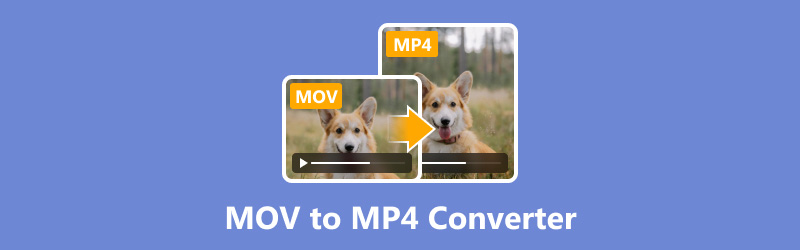
- LISTA PRZEWODNIKÓW
- Część 1. Jak testujemy
- Część 2. Top 5 konwerterów MOV do MP4
- Część 3. Jak przekonwertować MOV na MP4
- Część 4. Często zadawane pytania
| Arkthinker Konwerter wideo Ultimate | Hamulec ręczny | FreeConvert | Vlc media player | CloudConvert | |
|---|---|---|---|---|---|
| cennik | Płatne (bezpłatny okres próbny) | Bezpłatny | Darmowy (z ograniczeniami) | Bezpłatny | Darmowy (z ograniczeniami) |
| Łatwość użycia | Bardzo łatwe | Umiarkowany | Bardzo łatwe | Umiarkowany | Bardzo łatwe |
| Cechy | 5.0/5.0 | 4.5/5.0 | 4.0/5.0 | 3.5/5.0 | 4.0/5.0 |
| Jakość wyjścia | Doskonały, zachowuje oryginalną jakość. | Wysokie, konfigurowalne ustawienia. | Dobrze, ale trochę straciłem na jakości. | Dobrze, zależy od ustawień. | Dobre i zachowujące większość oryginalnej jakości. |
| Platforma | Windows, macOS | Windows, macOS, Linux | Oparte na Internecie | Windows, macOS, Linux, Android, iOS | Oparte na Internecie |
| Prędkość konwersji | Bardzo szybkie przyspieszenie GPU | Umiarkowany, w zależności od ustawień. | Szybko, w zależności od szybkości łącza internetowego. | Powolny, niezoptymalizowany pod kątem konwersji masowej. | Szybko, w zależności od szybkości łącza internetowego. |
| Streszczenie | Płatny, ale wydajny dla profesjonalistów | Świetne dla zaawansowanych użytkowników, ale trudne do opanowania dla początkujących. | Ograniczony rozmiar pliku w wersji bezpłatnej, wygodny przy szybkich konwersjach. | Jest to przede wszystkim odtwarzacz multimedialny, a konwersja jest dodatkową funkcją. | Ograniczona liczba konwersji w wersji bezpłatnej, płatne plany umożliwiają intensywniejsze użytkowanie. |
Część 1. Jak testujemy
Wybór odpowiedniego konwertera MOV na MP4 może znacząco wpłynąć na jakość i skuteczność Twoich projektów. Oto jak testujemy narzędzia:
◆ Budżet
Bierzemy pod uwagę zarówno bezpłatne, jak i płatne opcje, aby zapewnić, że każdy znajdzie coś dla siebie, od zwykłych użytkowników po profesjonalistów.
◆ Łatwość użycia
Przyjazny użytkownikowi interfejs i prosty proces konwersji mają kluczowe znaczenie, zwłaszcza dla osób, które dopiero zaczynają przygodę z edycją wideo.
◆ Cechy
Niektórzy użytkownicy mogą potrzebować dodatkowych funkcji wykraczających poza podstawową konwersję, takich jak przetwarzanie wsadowe, możliwość edycji lub obsługa innych formatów plików.
◆ Jakość wyjścia
Najlepsze konwertery zachowują oryginalną jakość wideo podczas procesu konwersji, przy minimalnej utracie rozdzielczości i czystości dźwięku.
Część 2. Top 5 konwerterów MOV do MP4
1. Najlepszy konwerter wideo ArkThinker
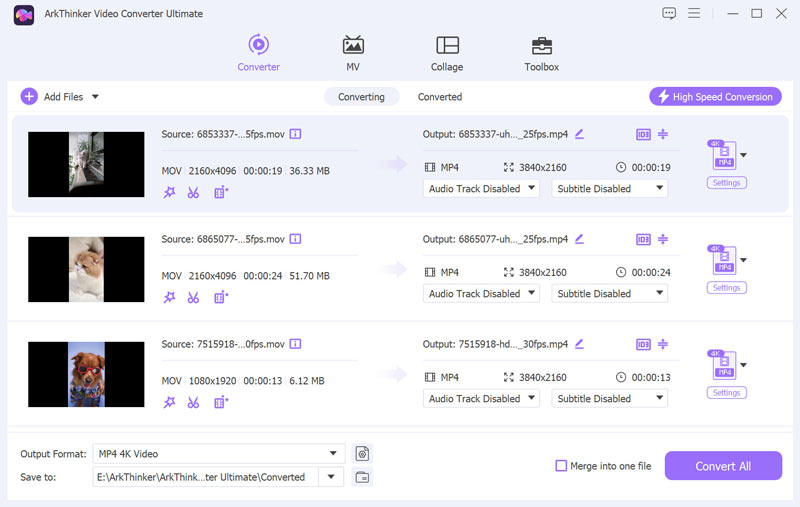
Najlepszy konwerter wideo ArkThinker jest imponującym i elastycznym narzędziem, które jest przeznaczone zarówno dla początkujących, jak i doświadczonych użytkowników. Oferuje wsparcie dla szerokiej gamy konwersji formatów wideo i audio, w tym MOV i MP4. Oferuje dodatkowe funkcje, takie jak edycja wideo, ulepszanie wideo, usuwanie znaku wodnego, konwersja wsadowa i konfigurowalne ustawienia wyjściowe.
Cennik:
ArkThinker Video Converter oferuje 7-dniowy bezpłatny okres próbny z pełnymi funkcjami. Pełna wersja zaczyna się od $15.60 za miesięczną licencję.
Kluczowe cechy:
◆ Obsługuje ponad 1000 formatów konwersji wideo.
◆ Wbudowany edytor wideo umożliwiający przycinanie, kadrowanie i dodawanie efektów.
◆ Konwersja wsadowa oszczędzająca czas.
◆ 120-krotna szybka konwersja z akceleracją GPU.
- Łatwy w użyciu dzięki intuicyjnemu interfejsowi.
- Wysoka jakość wydruku przy minimalnych stratach.
- Kompleksowe funkcje edycyjne.
- Oprogramowanie jest płatne, choć oferuje bezpłatną wersję próbną.
Werdykt:
ArkThinker Video Converter to doskonały wybór dla użytkowników poszukujących łatwego i bogatego w funkcje konwertera. Jego równowaga między łatwością obsługi a zaawansowanymi możliwościami sprawia, że jest idealny zarówno dla zwykłych użytkowników, jak i profesjonalistów.
2. Hamulec ręczny
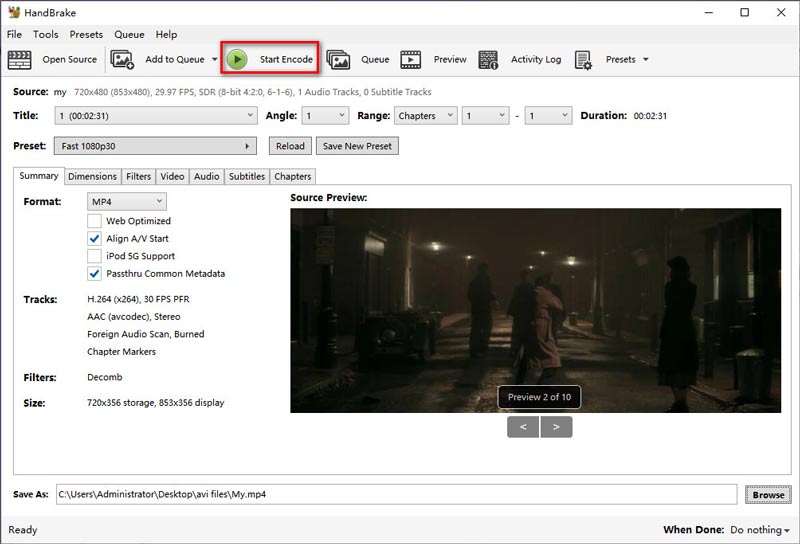
HandBrake to darmowy, open-source'owy konwerter wideo znany ze swojej wszechstronności i potężnych funkcji. Obsługuje konwersja MOV do MP4, MKV i WebM. Ten konwerter MOV do MP4 jest kompatybilny z wieloma platformami dla Windows, Mac i Linux, więc możesz go swobodnie używać. Ponadto obsługuje kodowanie HD, takie jak H.264, H.265, VP8, VP9 i inne, dzięki czemu możesz zachować oryginalną jakość po konwersji.
Cennik:
Korzystanie z HandBrake jest całkowicie bezpłatne.
Kluczowe cechy:
◆ Oprogramowanie bezpłatne i o otwartym kodzie źródłowym.
◆ Obsługuje przetwarzanie wsadowe i wiele formatów.
◆ Zaawansowane ustawienia wideo umożliwiające dokładne dostrojenie wyjścia.
- Całkowicie za darmo, bez ukrytych kosztów.
- Wysoce konfigurowalne ustawienia wyjściowe.
- Regularne aktualizacje i wsparcie społeczności.
- Interfejs może wydawać się onieśmielający dla początkujących.
- Prędkość konwersji jest wolniejsza w porównaniu do niektórych płatnych narzędzi.
Werdykt:
HandBrake to najlepszy wybór dla użytkowników obeznanych z technologią, którzy potrzebują bezpłatnego, wydajnego narzędzia do konwersji wideo. Jego zaawansowane funkcje i obsługa różnych formatów sprawiają, że jest to niezawodna opcja, choć początkujący mogą potrzebować krzywej uczenia się.
3. Konwertuj za darmo
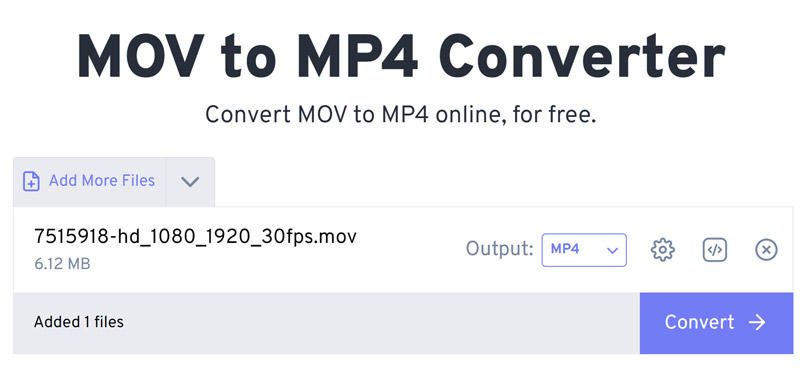
FreeConvert to internetowe narzędzie oferujące łatwą i szybką konwersję między formatami MOV i MP4. Jest idealne dla użytkowników, którzy wolą nie pobierać oprogramowania i potrzebują prostego rozwiązania do prostych konwersji. Chociaż jest to internetowy konwerter MOV do MP4, jest bezpieczny w użyciu, ponieważ pliki są chronione 256-bitowym szyfrowaniem SSL i automatycznie usuwane po kilku godzinach.
Cennik:
FreeConvert oferuje darmową wersję z maksymalnym rozmiarem pliku 1 GB. Płatne plany zaczynają się od $12.99 miesięcznie za maksymalny rozmiar pliku 1,5 GB.
Kluczowe cechy:
◆ Narzędzie online, nie ma potrzeby pobierania oprogramowania.
◆ Obsługuje różne formaty wideo.
◆ Zapewnia podstawowe funkcje edycji, takie jak przycinanie i zmiana rozmiaru.
- Łatwy w użyciu, z przejrzystym interfejsem.
- Nie wymaga instalacji oprogramowania.
- Dostępna jest wersja bezpłatna z ograniczonymi funkcjami.
- Ograniczenia rozmiaru pliku w wersji bezpłatnej.
- Do korzystania wymagane jest połączenie z Internetem.
- W interfejsie jest wiele reklam.
Werdykt:
FreeConvert jest idealny dla użytkowników, którzy potrzebują szybkiego i łatwego rozwiązania online do konwersji MOV na MP4. Chociaż brakuje mu zaawansowanych funkcji, jego wygoda i łatwość użytkowania sprawiają, że jest to dobra opcja dla zwykłych użytkowników.
4. Odtwarzacz multimedialny VLC
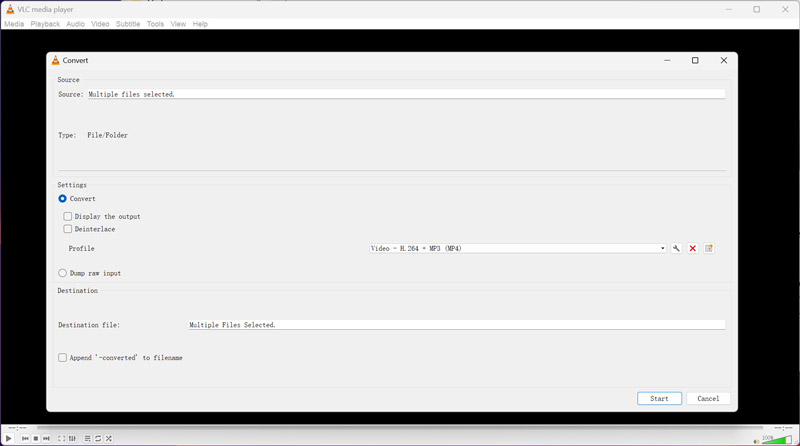
VLC Media Player to darmowy i otwarty odtwarzacz multimedialny, który oferuje również funkcje konwersji wideo. Jest szeroko znany ze swojej zdolności do odtwarzania niemal każdego formatu wideo, ale zawiera również wbudowaną funkcję konwersji plików MOV do MP4, co czyni go wszechstronnym narzędziem do wszystkich potrzeb wideo. Chociaż nie jest to profesjonalny konwerter MOV do MP4, jego funkcja konwersji wsadowej może znacznie zaoszczędzić czas.
Cennik: Korzystanie z programu VLC Media Player jest całkowicie bezpłatne.
Kluczowe cechy:
◆ Oprogramowanie bezpłatne i o otwartym kodzie źródłowym.
◆ Zgodność z różnymi formatami wideo, takimi jak AVI, ASF, WMV, WMA, MP4, MOV, 3GP i innymi.
◆ Dostępny na wielu platformach, w tym Windows, macOS i Linux.
- Całkowicie za darmo, bez ukrytych kosztów.
- Niezawodne i cieszące się dużym zaufaniem oprogramowanie, regularnie aktualizowane.
- Obsługa wielu platform i szeroka kompatybilność formatów plików.
- Funkcje edycji, takie jak obracanie, przycinanie i przytnij wideo w VLC.
- Proces konwersji nie jest tak przyjazny dla użytkownika jak w przypadku dedykowanych konwerterów.
- Niektóre zaawansowane funkcje edycji nie są dostępne w innych narzędziach.
Werdykt:
VLC Media Player to dobry wybór dla użytkowników, którzy potrzebują niezawodnej, bezpłatnej opcji konwersji MOV do MP4. Chociaż może nie mieć zaawansowanych funkcji płatnego oprogramowania, jego wszechstronność jako odtwarzacza multimediów i konwertera sprawia, że jest to cenne narzędzie dla każdego użytkownika.
5. Konwertuj w chmurze
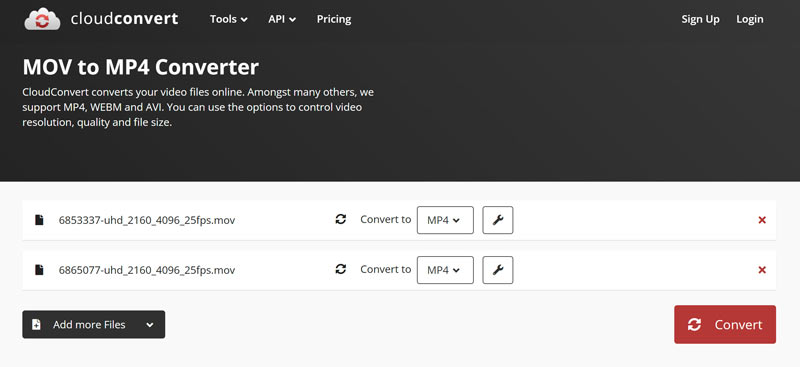
CloudConvert to kolejny konwerter internetowy obsługujący szeroki zakres formatów plików, w tym MOV do MP4. Ten internetowy konwerter MOV do MP4 obsługuje ponad 200 formatów, w tym wszystkie formaty audio, wideo, dokumentów, e-booków, archiwów, obrazów, arkuszy kalkulacyjnych i prezentacji. Jest znany ze swojej elastyczności i łatwości użytkowania, z opcjami dostosowywania jakości i rozdzielczości wyjściowej.
Cennik:
CloudConvert oferuje darmową wersję z ograniczoną liczbą konwersji. Płatne plany zaczynają się od $9 za 500 minut konwersji.
Kluczowe cechy:
◆ Obsługuje ponad 200 formatów, w tym pliki audio, wideo i dokumenty.
◆ Możliwość dostosowania ustawień wyjściowych.
◆ Łączenie się z platformami pamięci masowej w chmurze, takimi jak Google Drive i Dropbox.
- Nie ma potrzeby instalowania żadnego oprogramowania.
- Elastyczne i konfigurowalne opcje konwersji.
- Obsługuje duże pliki i przetwarzanie wsadowe.
- Wymaga połączenia z Internetem.
- Wersja bezpłatna posiada ograniczenia dotyczące rozmiaru pliku oraz liczby minut, w ciągu których można przeprowadzić konwersję.
Werdykt:
CloudConvert to wszechstronne i wygodne narzędzie dla użytkowników, którzy preferują rozwiązanie online. Jego elastyczność i obsługa różnych formatów sprawiają, że jest idealne dla użytkowników, którzy potrzebują czegoś więcej niż tylko podstawowej konwersji.
Część 3. Jak przekonwertować MOV na MP4
Powyżej wymieniono 5 najlepszych konwerterów MOV do M4. Możesz wybrać najlepszy na podstawie swoich potrzeb, biorąc pod uwagę cenę, funkcje lub inne czynniki.
W tej części pokażemy szczegółowo, jak przekonwertować format MOV do MP4.
Zaimportuj plik MOV
Zacznij od pobrania i zainstalowania programu ArkThinker Video Converter Ultimate na urządzeniu z systemem Windows lub Mac.
Otwórz konwerter MOV na MP4 i kliknij Dodaj pliki aby dodać plik MOV lub wiele plików MOV jednocześnie.

Wybierz MP4 jako format wyjściowy
Zlokalizuj Format wyjściowy menu rozwijane, wybierz MP4 z listy i przejdź do Wideo Sekcja w zakładce Profil.

Aby uzyskać dodatkowe opcje personalizacji, kliknij Profil niestandardowy opcja obok listy rozwijanej MP4. Tutaj masz możliwość modyfikacji kanałów, częstotliwości próbkowania, szybkości transmisji bitów i kodeka audio. Jeśli jesteś zadowolony ze swoich zmian, kliknij OK, aby je zapisać.

Konwertuj MOV na MP4
Na dole interfejsu ustaw Folder wyjściowy aby określić miejsce, w którym mają zostać zapisane przekonwertowane pliki MP4.
Po skonfigurowaniu wszystkiego kliknij Skonwertuj wszystko aby rozpocząć proces konwersji.
Nie zapomnij podać folderu wyjściowego na dole ekranu, w którym będą przechowywane przekonwertowane pliki MP4.

Część 4. Często zadawane pytania
Jak bezpłatnie przekonwertować plik MOV na MP4?
Możesz użyć darmowych narzędzi, takich jak HandBrake czy FreeConvert, aby przekonwertować pliki MOV do MP4 bez żadnych kosztów.
Które oprogramowanie jest najlepsze do konwersji plików MOV na MP4?
Najlepsze oprogramowanie zależy od Twoich konkretnych potrzeb. ArkThinker Video Converter Ultimate jest doskonały do wysokiej jakości konwersji z zaawansowanymi funkcjami. HandBrake jest wysoce zalecany jako bezpłatna opcja.
Czy istnieją jakieś darmowe narzędzia online do konwersji plików MOV do MP4?
Tak, FreeConvert i CloudConvert oferują darmową konwersję plików MOV do MP4 online.
Czy następuje utrata jakości obrazu podczas konwersji pliku MOV na MP4?
Utrata jakości może wystąpić w zależności od używanego narzędzia i ustawień. Jednak narzędzia takie jak ArkThinker Video Converter i QuickTime Pro są znane z utrzymywania wysokiej jakości wideo.
Czy mogę wsadowo przekonwertować wiele plików MOV na MP4?
Tak, narzędzia takie jak ArkThinker Video Converter i HandBrake obsługują konwersję wsadową.
Wniosek
Zmiana plików MOV na MP4 to częste zadanie, które można wykonać bez wysiłku za pomocą odpowiedniego oprogramowania. Niezależnie od tego, czy potrzebujesz wydajnego rozwiązania na komputery stacjonarne, takiego jak ArkThinker Video Converter, czy wygodnego narzędzia online, takiego jak FreeConvert, istnieje opcja dla każdego użytkownika. Niezależnie od tego, czy potrzebujesz bezpłatnego rozwiązania online, czy wydajnego oprogramowania na komputery stacjonarne, istnieje konwerter, który spełni Twoje potrzeby.
Biorąc pod uwagę takie czynniki jak budżet, łatwość użytkowania, funkcje i jakość wyjściową, możesz wybrać najlepszy konwerter MOV na MP4 spełniający Twoje wymagania.
Co sądzisz o tym poście? Kliknij, aby ocenić ten wpis.
Doskonały
Ocena: 4.9 / 5 (na podstawie 415 głosów)
Znajdź więcej rozwiązań
Kompresuj plik MOV – jak skompresować plik MOV QuickTime MOV do GIF: niezawodne podejście do konwersji MOV do formatu GIF Przewodnik krok po kroku, który pomoże Ci przekonwertować plik SWF na MP4 Konwersja WebM na MP4 przy użyciu 3 bezproblemowych technik Najlepsze 5 sposobów, które pomogą Ci przekonwertować format QuickTime na MP4 Darmowy konwerter MKV na MP4 ArkThinker online [szybki i bezpieczny]Artykuły względne
- Konwersja wideo
- Przewodnik krok po kroku, jak przekonwertować M2TS na MKV
- Top 5 konwerterów WebM do MP4 w 2024 r.
- Jak przekonwertować WAV na MP3 w 5 narzędziach bez ograniczeń
- 4 najlepsze konwertery do zmiany rozmiaru i proporcji wideo
- 4 sposoby na konwersję MP4 do WebM online. Komputer i telefon komórkowy
- Co to jest plik DAV i jak go odtwarzać
- Ostateczny przegląd XMedia Recode [obejmuje kroki]
- Najlepsze 5 sposobów, które pomogą Ci przekonwertować format QuickTime na MP4
- Jak zdobyć film MP4 i wyeksportować go z odtwarzacza VLC
- Recenzja konwertera wideo VideoSolo Ultimate [2024]



